Sannce I21AG V7 / I21AG V8 - инструкция по настройке на русском
Данная инструкция актуальна для новых версий камер Sannce I21AG V7 / I21AG V8 / I41CB V2 / I41CB V3 / I41DH
Если у Вас более ранняя версия камеры Sannce, читайте предыдущую версию инструкции по настрйоке камеры Sannce

Для настройки камеры Sannce установите приложение "Joylite" на мобильный телефон, скачав его на App Store или Google Play. Телефон должен быть подключен к Вашей Wi-Fi сети.
Запустите приложение и нажмите "+", чтобы добавить камеру.
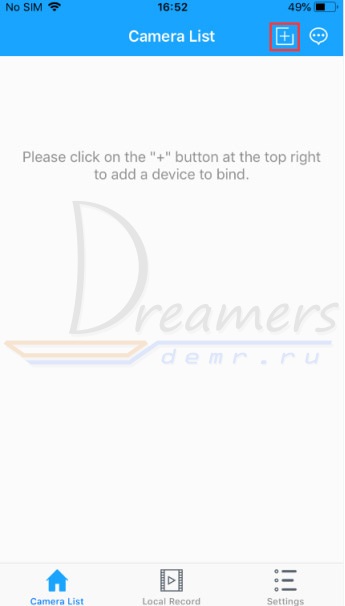
Нажмите "добавить новую камеру" (Add a new camera)
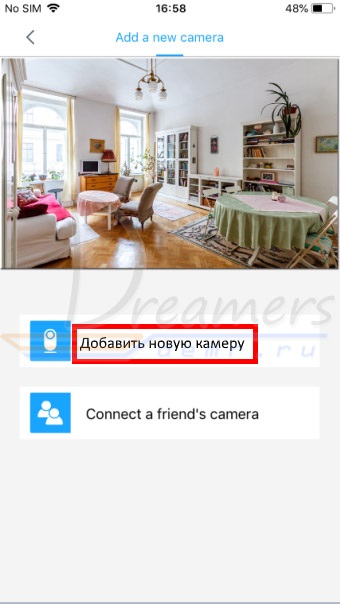
Нажмите "PTZ-камера" (PTZ Camera)
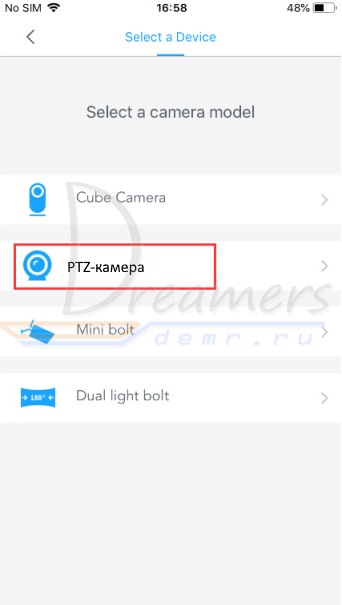
Далее с помощью специального устройства, идущего в комплекте с камерой, нажмите и удерживайте кнопку сброса настроек камеры, пока не услышите звуковой сигнал.

Затем в приложении нажмите кнопку "Следующий" (Next).
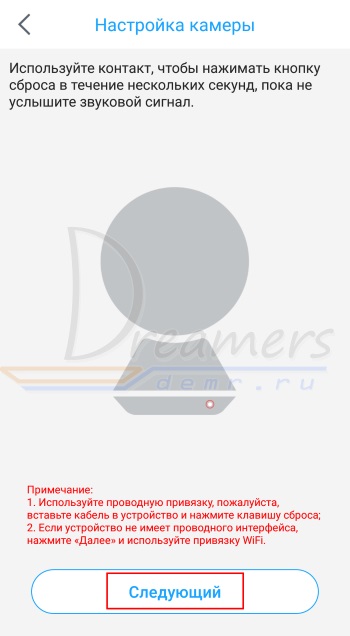
Убедитесь в том, что камера издает периодический звуковой сигнал и индикатор камеры мигает. Нажмите кнопку "Следующий" (Next).

Введите пароль Вашей Wi-Fi сети и нажмите "Следующий" (Confirm).
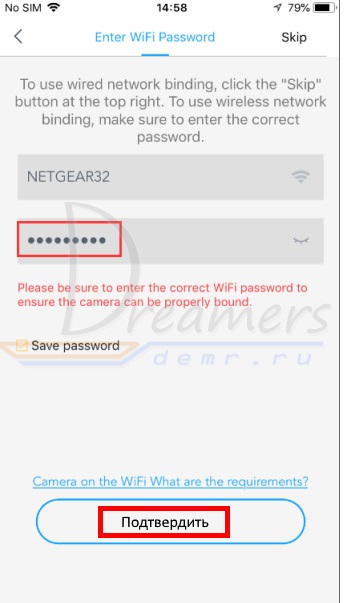
Вы можете настроить камеру с помощью звуковых волн или с помощью QR кода.
Чтобы настроить камеру с помощью звука, нажмите кнопку 1 (при этом прибавьте громкость телефона на максимум и держите телефон возле камеры).
Для настройки камеры с помощью QR кода нажмите кнопку 2 (Добавить камеру по QR коду)

При настройке камеры по QR коду расположите экран телефона, на котором отображается QR код, перед объективом камеры на расстоянии 10-20 см. Камера автоматически отсканирует QR код, после чего издаст звуковой сигнал. Через некоторое время прозвучит второй звуковой сигнал, означающий, что настройка камеры завершена. Теперь нажмите кнопку "Далее" (Next).
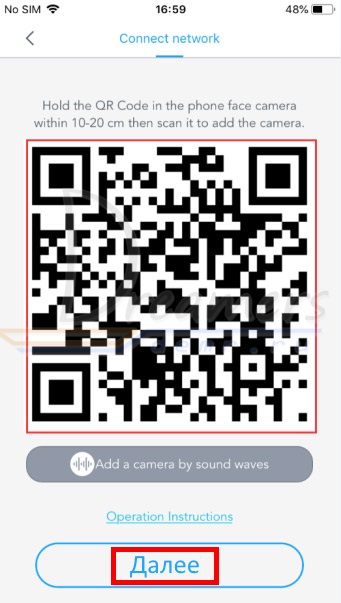
Если при добавлении камеры произошла ошибка, то сбросьте настройки камеры, нажав кнопку сброса настроек, и выполните настройку заново.
Теперь отсканируйте QR код, расположенный на камере, чтобы ввести UID (1). Если не удается отсканировать, то введите UID вручную, нажав строку 2.
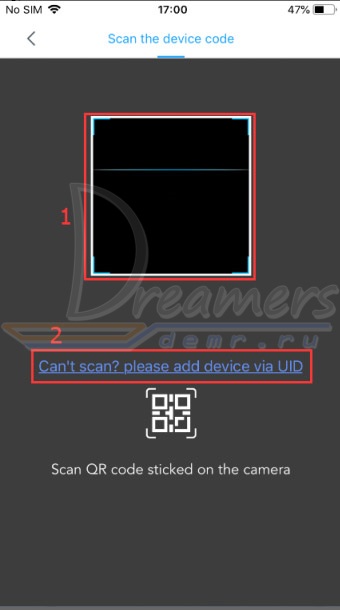
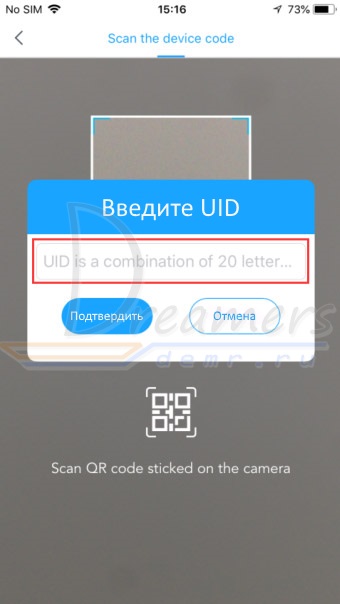
Теперь камера успешно добавлена, и Вы можете начать онлайн просмотр.


Читайте также
Xiaomi Mi Mijia Smart Home 360° камера - инструкция на русском
Xiaomi YI 1080p Home Camera Wi-Fi. Инструкция по настройке на русском. Обзор
Инструкция по настройке камеры Foscam C1, C2 на русском языке
Подключение датчика к Yoosee камере
Рейтинги
Топ 30 Smart камер видеонаблюдения. Основные преимущества, где купить...
Топ 30. Рейтинг Smart камер видеонаблюдения для помещения. Главные преимущества, где купить...
Топ. Рейтинг лучших фитнес-браслетов 2024. Сравнить фитнес-браслеты.
Топ 30 bluetooth наушников 2024. Купить, характеристики
Топ 30 беспроводных bluetooth наушников 2024. Где купить, как выбрать

